DirectX는 DirectDraw, DirectMusic, Direct3D 등과 같은 아피스 의 조합을 사용하는 기술입니다. 이는 멀티미디어 및 게임 경험을 향상시키지만 많은 게임에서는 DirectX를 전제 조건으로 인식할 수도 있습니다.
DirectX 진단 도구에서 설치한 DirectX 버전을 확인할 수 있습니다. 이 문서에서는 이 도구를 찾고 사용하는 방법을 안내합니다. 시스템에 이전 버전의 DirectX가 설치되어 있는 경우 업데이트할 수 있습니다.
DirectX와 그 기능에 대해 궁금하신 경우 DirectX가 무엇이고 왜 중요한가요? 에 대한 심층 가이드를 참조하세요.
Windows에서 DirectX 버전 확인
DirectX 진단 도구를 실행하면 PC에 설치된 DirectX 구성 요소 및 드라이버에 대한 모든 정보를 얻을 수 있습니다.
간단한 2단계 프로세스입니다.
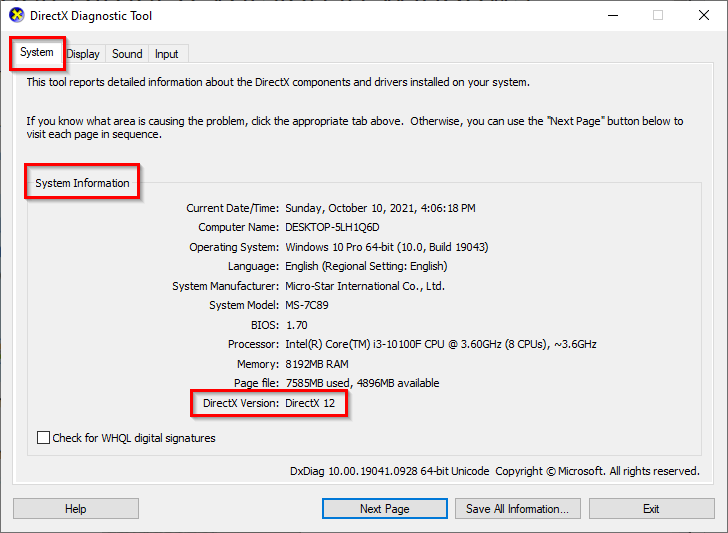
Windows 10 이상을 사용하는 경우 시스템에 DirectX 12가 설치되어 있을 가능성이 높습니다. OS를 설치하면 모든 DirectX 12 API가 자동으로 설치됩니다. 그러나 시스템에 이전 버전의 DirectX가 있는 경우 Windows 업데이트를 사용하여 업데이트하는 것은 매우 간단합니다.
Windows에서 DirectX 업데이트
마이크로소프트 는 최신 DirectX 버전에 대한 독립형 패키지를 제공하지 않습니다. 즉, DirectX를 최신 버전으로 업데이트하려면 Windows 업데이트를 사용해야 합니다.

Windows 업데이트 관련 문제 발생 인 경우 먼저 문제를 해결해야 합니다. 그렇지 않으면 Microsoft Update를 사용하지 않고 업데이트 로 계속 진행할 수 있습니다.
레거시 DirectX SDK용 DirectX 런타임 라이브러리 설치
.최신 DirectX 버전이 있음에도 불구하고 일부 오래된 게임을 PC에서 실행할 수 없다면 기존 DirectX SDK의 런타임 라이브러리 몇 개가 시스템에 없기 때문일 수 있습니다.
Microsoft에는 시스템에 D3DX9, D3DX10, XAudio 2.7, XInput 1.3, XACT 및 Managed DirectX 1.1을 설치하는 도구가 있습니다. 이 도구는 DirectX 버전을 업그레이드하지 않습니다. 레거시 DirectX SDK에서 몇 가지 런타임 라이브러리를 추가할 뿐입니다.

이제 이전 게임을 실행할 수 있습니다.
Windows를 사용하는 경우 DirectX가 유일한 API는 아닙니다. 불칸RT 을 사용할 수도 있습니다.
.